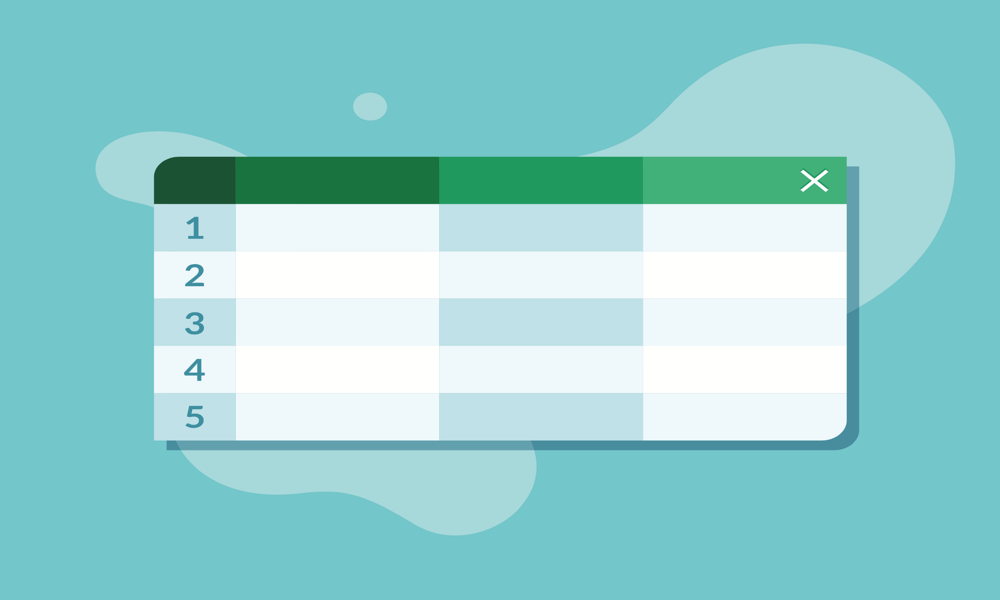Как да използвате Dropbox като своя галерия за споделяне на снимки
Онлайн съхранение Dropbox Фото галерия Freeware / / March 17, 2020

Ако трябва да продадете нещо онлайн или лесно да споделяте снимки на семейството -Dropbox предлага просто и ослепително решение. Фотогалериите на Dropbox ще покажат цялата ни селекция от снимки с всяка разделителна способност, а интерфейсът е както практичен, така и естетически приятен. Разгледахме използване на Dropbox и обществени връзки веднъж преди това, но този път ще комбинираме способността за обществена връзка с бурната Dropbox Photo Gallery във функцията за летене.
Сценарий: Да кажем, че искам да взема резервна гума, която имам, и я продавам в Craigslist. Продължих да правя снимки и да ги копирам на компютъра от камерата или телефона си. Сега просто трябва да копирам файловете в интернет, за да могат потенциалните купувачи да ги видят. Проблемът обаче със сайтове като Craigslist е, че те ви позволяват да качвате само няколко снимки на това нещо, което се опитвате да продадете. Именно там идва тази богата безплатна фотогалерия от Dropbox.
Преди: (на моя компютър)
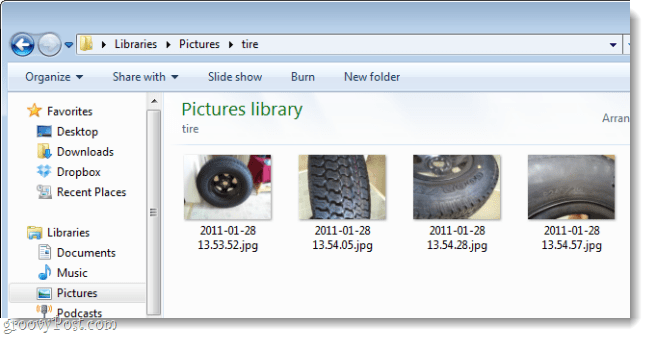
След: (в мрежата, чрез моя Dropbox)
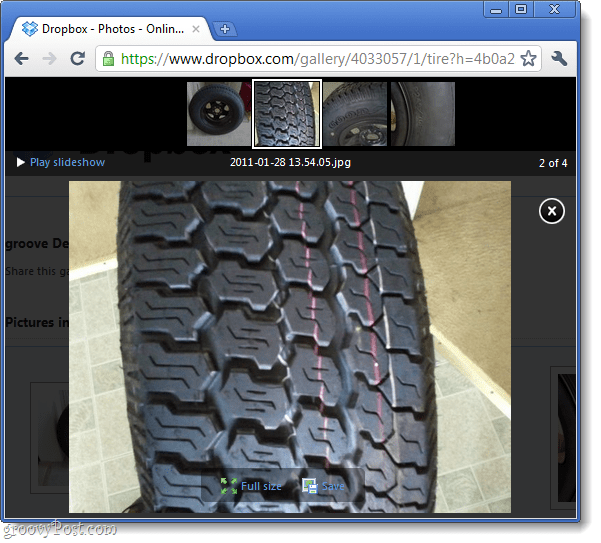
Искате ли да научите как да го направите? Преди да започнем, ето само няколко неща, които трябва да отбележим:
- Показването на хората една галерия в акаунта ви не им дава достъп до останалата част от вашата Dropbox.
- Всеки, който има връзката към вашата Галерия, ще може да я види, дори и да не е в публичната ви папка.
- Можете да премахнете тези снимки от онлайн галерията, като просто ги изтриете или преместите в друга папка.
- Това Как да беше написано, при условие че вече имате инсталиран Dropbox на вашия компютър.
Превърнете папка Dropbox в полу-частна онлайн фотогалерия
Етап 1
Копирайте снимки искате да споделите чрез Dropbox Galleries в празна папка. Сега копирайте тази папка във вашата Dropbox \ снимки директория.
Важно е да групирате снимките си в собствените си папки, защото така Dropbox създава галерии. Не можете да създадете Галерия, като използвате отделни файлове. В моя пример създавам имена на папки Автомобилна гума мога да го копирам в папката си Dropbox \ Photos.
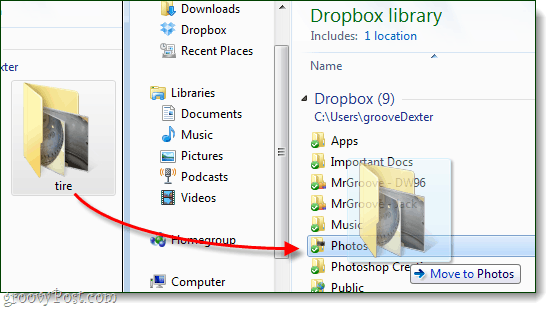
Стъпка 2
Кликнете с десния бутон на папка току-що сте се преместили или създали в Dropbox \ Folders \ и ИзберетеDropbox> Копиране на връзката в публичната галерия.
Забележка: ние все още сме в Windows Explorer тук, а не на уебсайта на Drobox
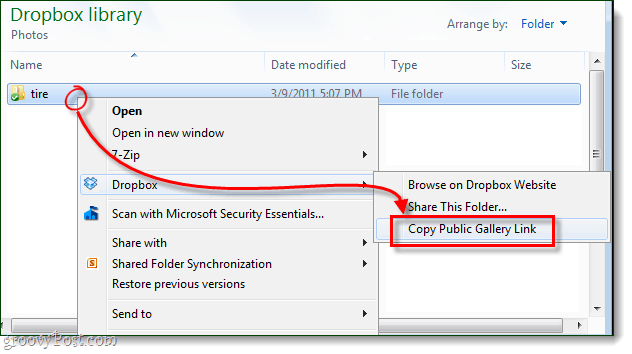
Стъпка 3
Сега остава само да се направи Поставяне URL адреса на вашия уеб браузър и можете да видите онлайн галерията. 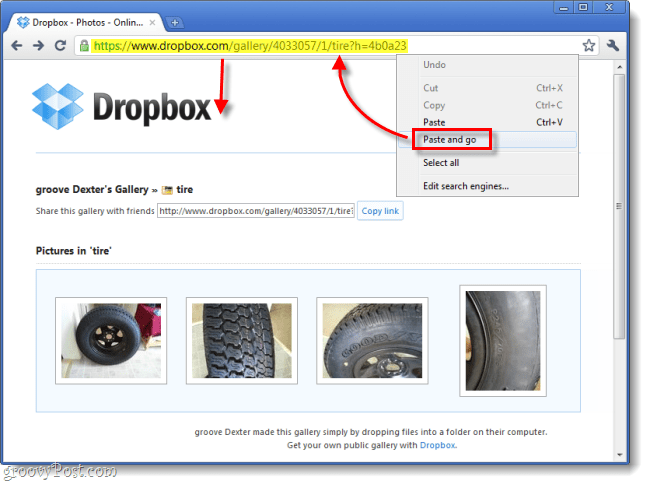
Свършен!
Ако всичко изглежда добре, всичко, което ви остава сега, е да споделите връзката с вашите приятели, семейство, колеги, клиенти или който и да искате да го видите. Само не забравяйте, че който и да дадете URL адреса, той може да го сподели и с другите и всичко, което е необходимо за достъп до галерията, е уеб адресът. Picasa прави страхотна алтернатива, особено сега с техните безплатно малка снимка и видео съхранение, но Dropbox ви дава 2GB безплатно и ако препращате достатъчно хора можете да получите до 11GB, без да плащате и стотинка; достатъчно място за всичките ви висококачествени снимки и след това някои. За съжаление, галериите на Dropbox все още не показват видеоклипове ...